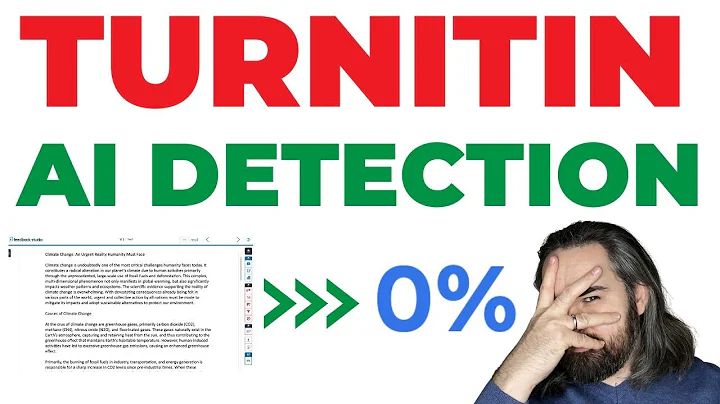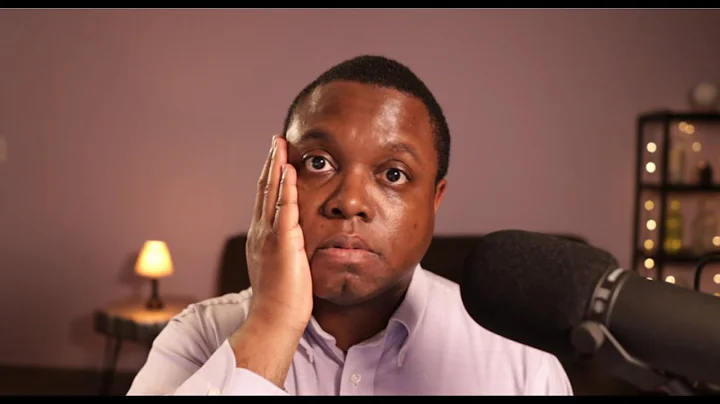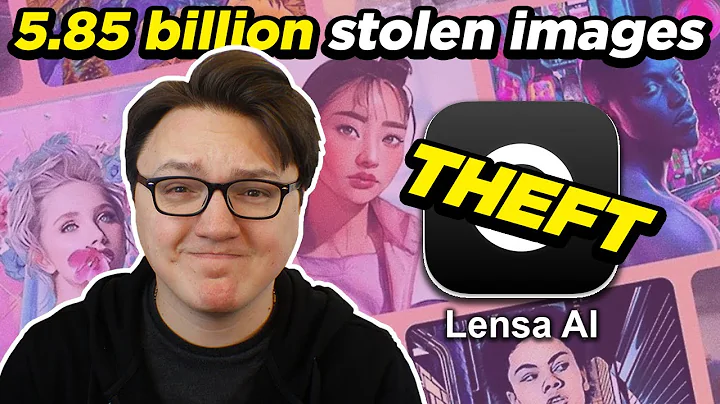Mejora la calidad de tus muestras de jukebox en simples pasos
Tabla de contenido:
- Introducción
- Paso 1: Convertir la muestra de jukebox a estéreo
- Paso 2: Añadir la pista de frecuencia
- Paso 3: Aislamiento de vocales con vocalremover.org
- Resultado final y conclusiones
Paso 1: Convertir la muestra de jukebox a estéreo
Para comenzar a mejorar la calidad de nuestras muestras de jukebox, es necesario convertirlas de mono a estéreo. Este proceso nos permitirá obtener un sonido más amplio y envolvente. Para hacerlo, siga los siguientes pasos:
- Abra el archivo de audio en su software de edición de sonido.
- Seleccione la pista de audio que desea convertir.
- Vaya al menú "Editar" y seleccione la función "Duplicar".
- En la primera pista, haga clic en el menú desplegable y seleccione "Convertir a pista estéreo".
Paso 2: Añadir la pista de frecuencia
Una vez que hemos convertido nuestra muestra de jukebox a estéreo, es hora de agregar una pista de frecuencia para mejorar su calidad. La pista de frecuencia nos ayudará a realzar los detalles y hacer que el sonido sea más claro y definido. Siga estos pasos para añadir la pista de frecuencia:
- Copie la pista de audio existente haciendo clic derecho y seleccionando "Copiar".
- Vaya al menú "Pistas" y seleccione "Añadir nueva pista".
- Seleccione una pista estéreo y pegue la pista de audio copiada en ella.
- Aplique el efecto "Pulse Stretch" con un factor de estiramiento de 2.0 y un factor de ventana de 0.1.
- A continuación, vaya al menú "Efecto" y seleccione "Cambiar velocidad" para restaurar la velocidad original de la pista.
- Aplique un filtro de paso alto con una frecuencia de corte de 7000 Hz y una atenuación de 48 dB.
- Ajuste el volumen de la pista de frecuencia según sus preferencias.
Paso 3: Aislamiento de vocales con vocalremover.org
Si desea aislar las vocales de la muestra de jukebox, puede utilizar un sitio web llamado vocalremover.org. Aunque el nombre puede inducir a confusión, esta herramienta también permite aislar las voces de cualquier pista de audio. Siga estos pasos para utilizarlo:
- Vaya al sitio web vocalremover.org.
- Navegue hasta encontrar el archivo de audio que desea procesar.
- Cargue el archivo y espere a que el proceso se complete.
- Una vez finalizado, descargue el archivo resultante con las voces aisladas.
- Importe el archivo en su software de edición de sonido y colóquelo en una nueva pista.
- Puede ajustar el volumen de las voces, añadir efectos como la reverberación y realizar ajustes de mezcla según sus preferencias.
Resultado final y conclusiones
Después de seguir estos pasos, habrá mejorado considerablemente la calidad de sus muestras de jukebox. Ahora podrá disfrutar de un sonido más claro, envolvente y profesional. Recuerde experimentar con diferentes ajustes y efectos para encontrar el sonido que mejor se adapte a sus necesidades. ¡Diviértase creando música de Alta calidad!
:sparkles: ¡Mejore la calidad de sus muestras de jukebox con estos simples pasos! :sparkles:
:exclamation: Nota importante:
Antes de proceder con cualquier proceso de edición de sonido, asegúrese de tener los derechos legales para modificar y utilizar las muestras de jukebox. Respete siempre los derechos de autor y las regulaciones vigentes.
FAQ:
Q: ¿Puedo utilizar estas técnicas en muestras de jukebox con niveles de sonido estático?
A: No se recomienda utilizar estas técnicas en muestras de jukebox con niveles de sonido estático, ya que pueden generar resultados no deseados.
Q: ¿Existen otras herramientas para aislar las voces en una pista de audio?
A: Sí, además de vocalremover.org, existen otras herramientas disponibles en el mercado que permiten aislar las voces en una pista de audio. Algunas de ellas son Melodyne, Audionamix TRAX Pro, y iZotope RX.
Recursos adicionales:


 5.3K
5.3K
 18.88%
18.88%
 2
2


 90.8K
90.8K
 50.53%
50.53%
 4
4


 < 5K
< 5K
 1
1


 1M
1M
 44.54%
44.54%
 1
1


 < 5K
< 5K
 4
4
 WHY YOU SHOULD CHOOSE TOOLIFY
WHY YOU SHOULD CHOOSE TOOLIFY